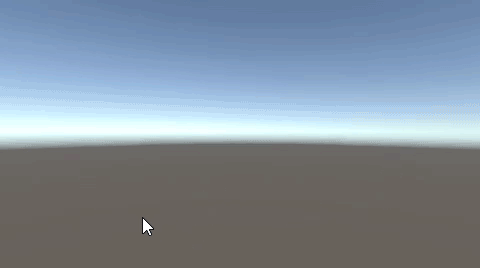トレイルレンダラーを用いて、線を描いてみましょう。
ゲームビュー上で、マウスをドラッグすると、カーソルの軌跡に線を引くことができます。
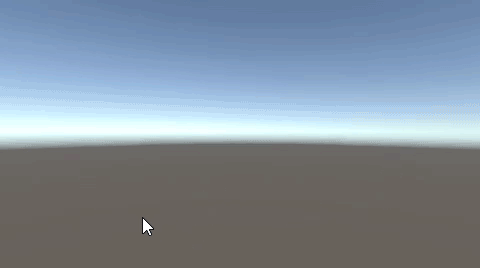
マウスカーソルの軌跡を描く
空のオブジェクトを作成します。
GameObject(空のオブジェクト)に、エフェクト > トレイルレンダラーのコンポーネントを追加。
1秒後に線が消えるように設定。
マテリアルを、Default-Lineに設定しました。
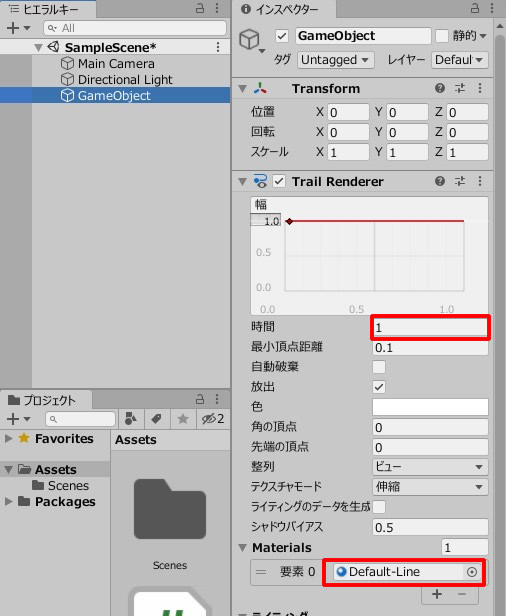
MouseTrail.csを作成し、GameObjectに追加します。
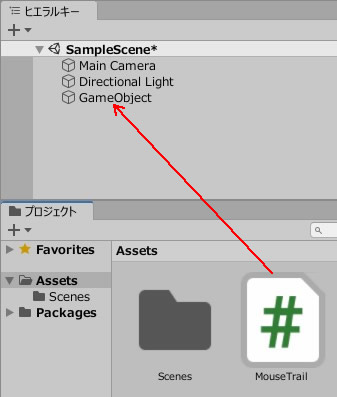
MouseTrail.csを記述します。
|
1 2 3 4 5 6 7 8 9 10 11 12 13 14 15 |
using System.Collections; using System.Collections.Generic; using UnityEngine; public class MouseTrail : MonoBehaviour { void Update() { if(Input.GetMouseButton(0)) { Vector3 screenPosition = new Vector3( Input.mousePosition.x,Input.mousePosition.y, 30); gameObject.transform.position = Camera.main.ScreenToWorldPoint(screenPosition); } } } |
ゲームプレイしてみましょう。
画面上をドラッグすると、マウスの軌跡にトレイルレンダラーが有効になります(Z座標は30に固定)。
描いた線は、1秒後に消えます。